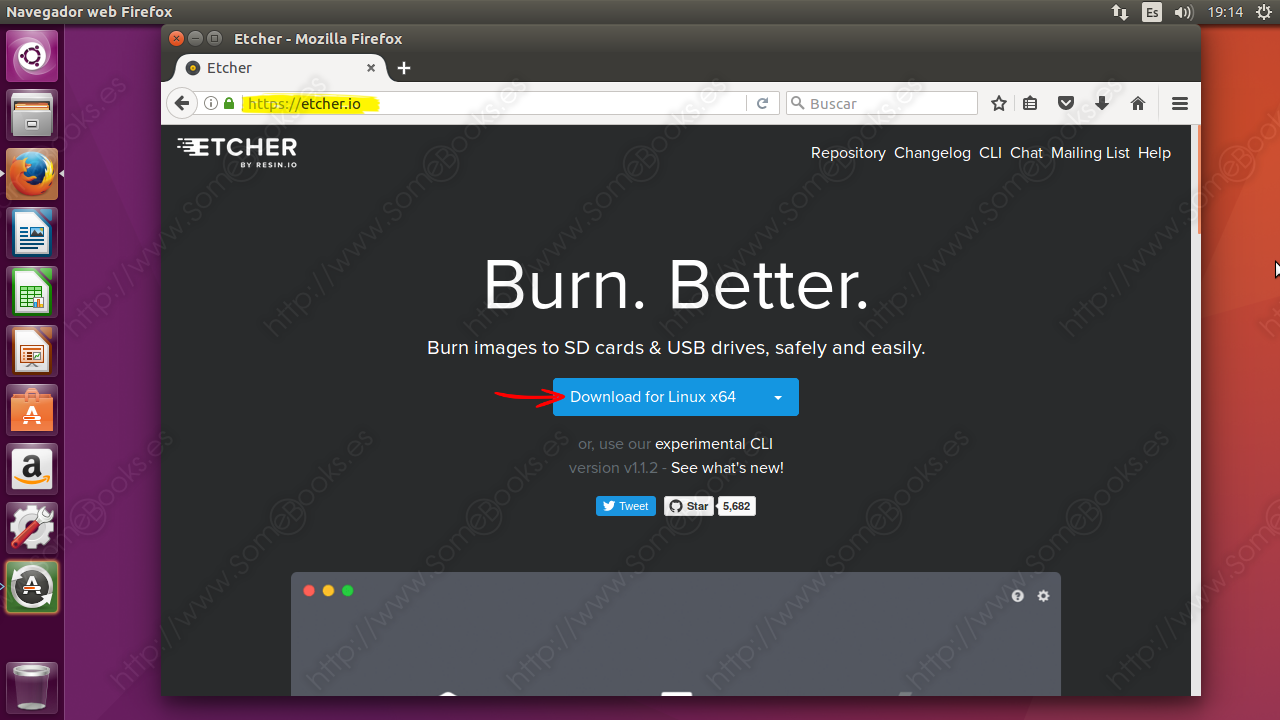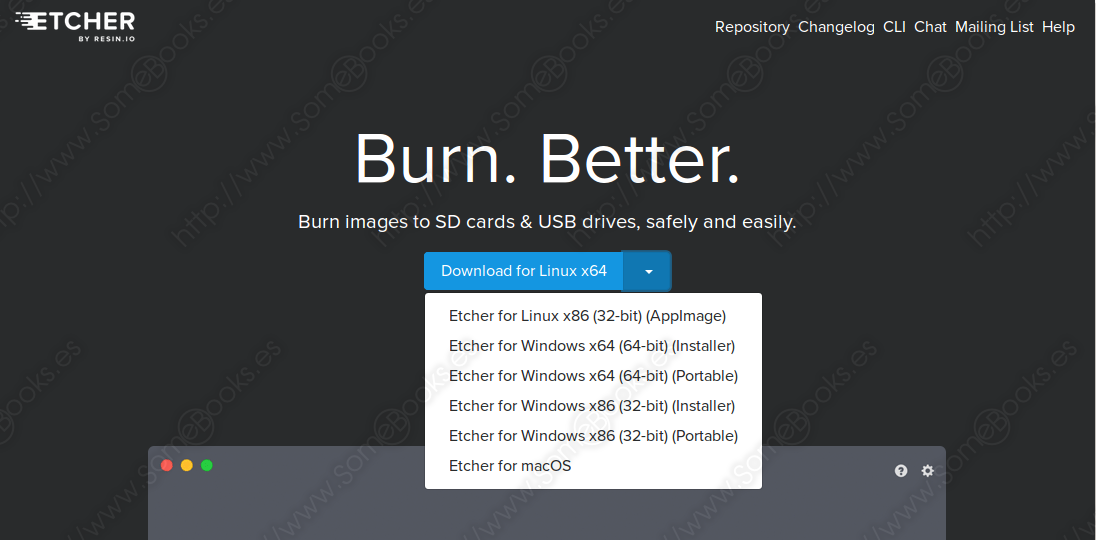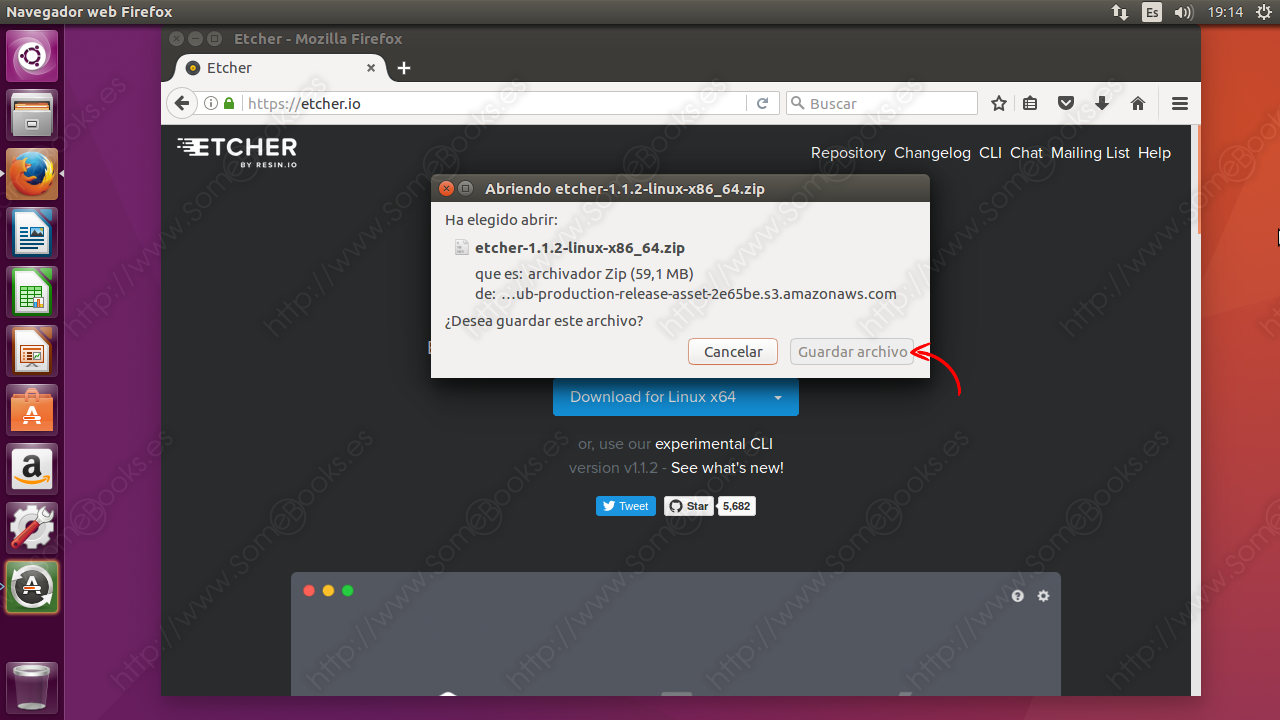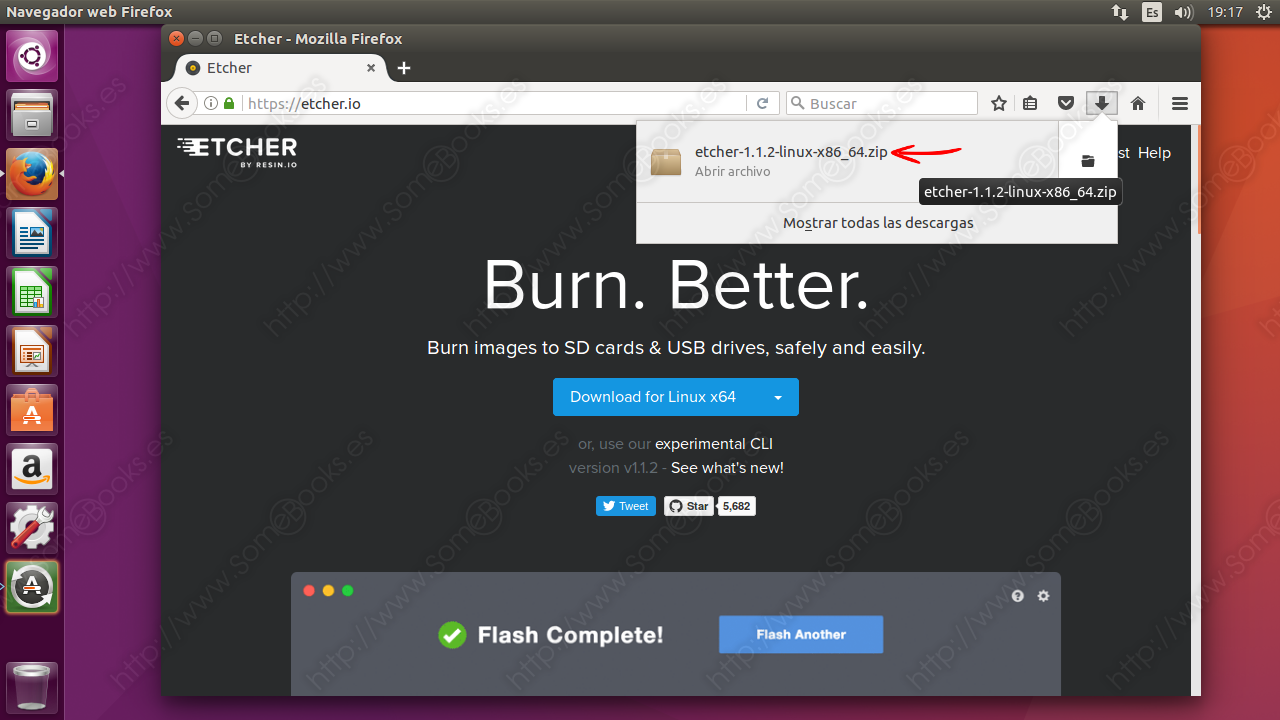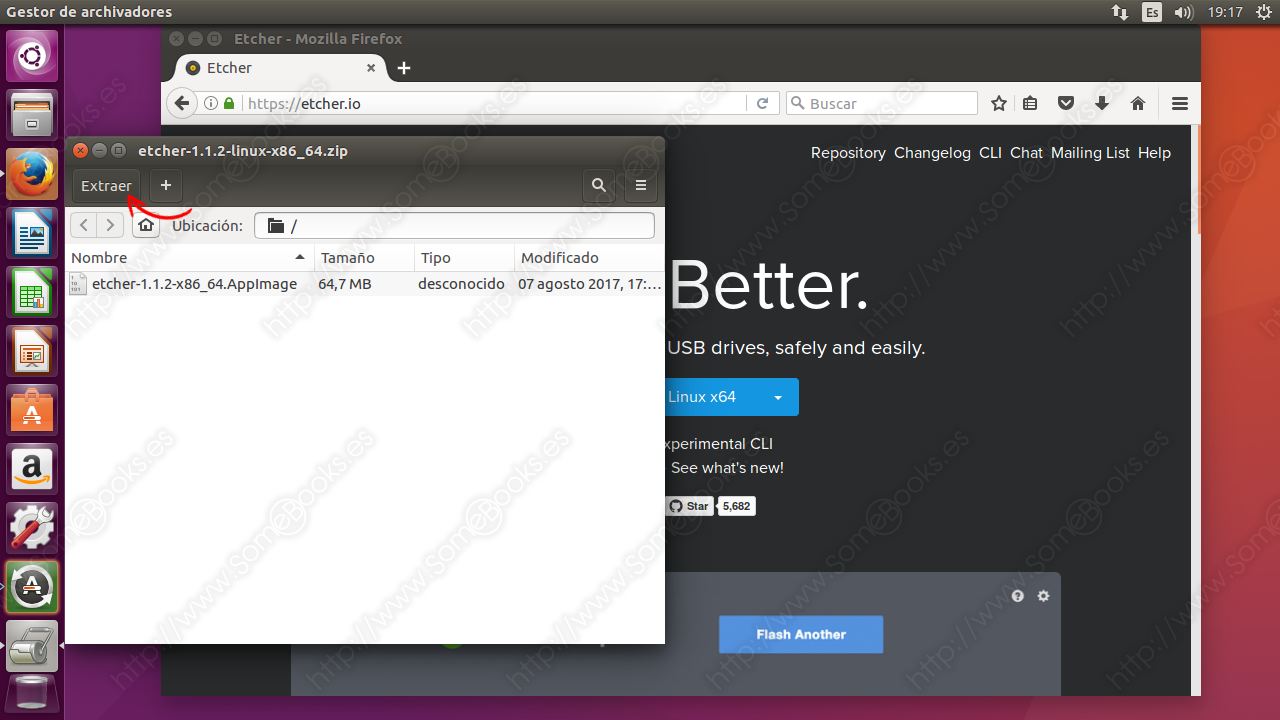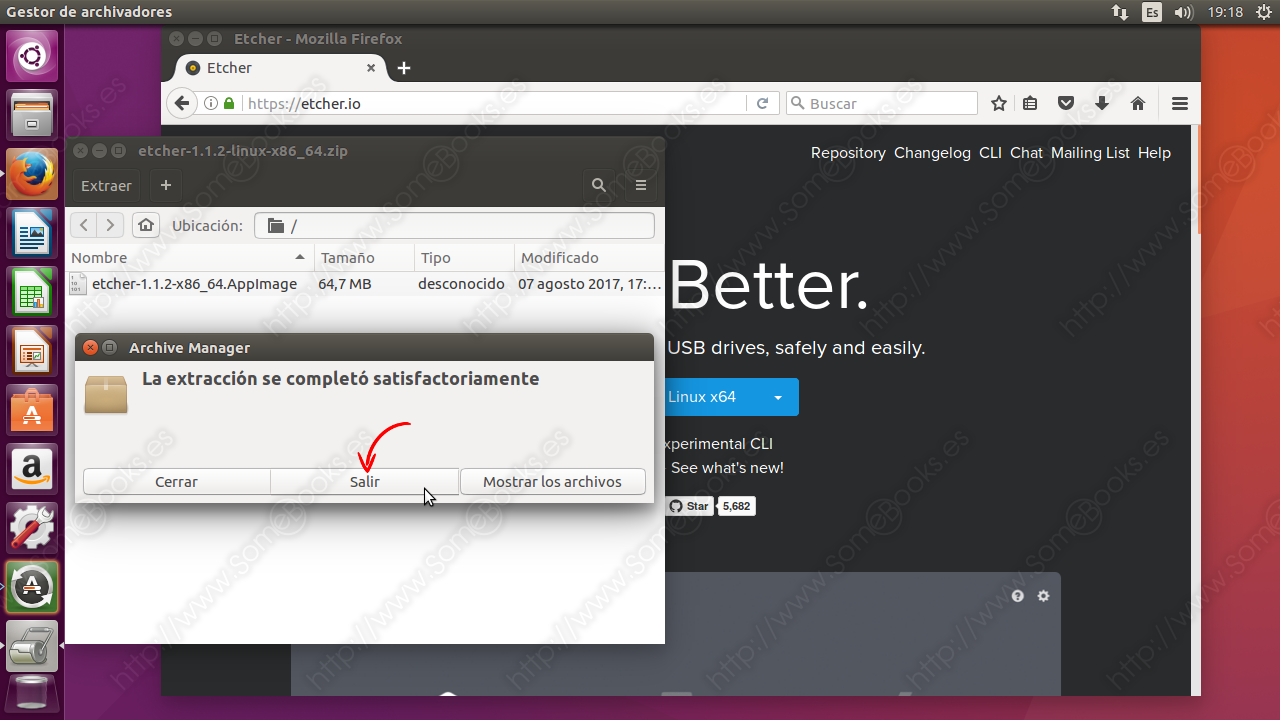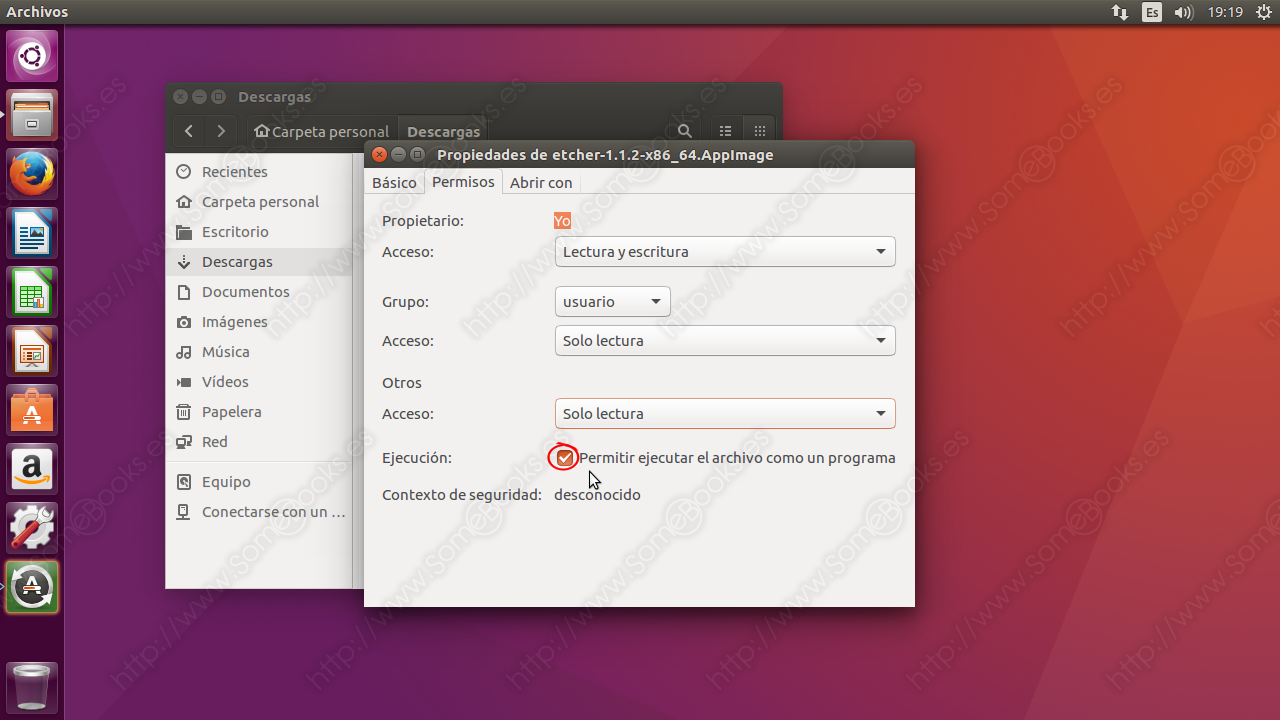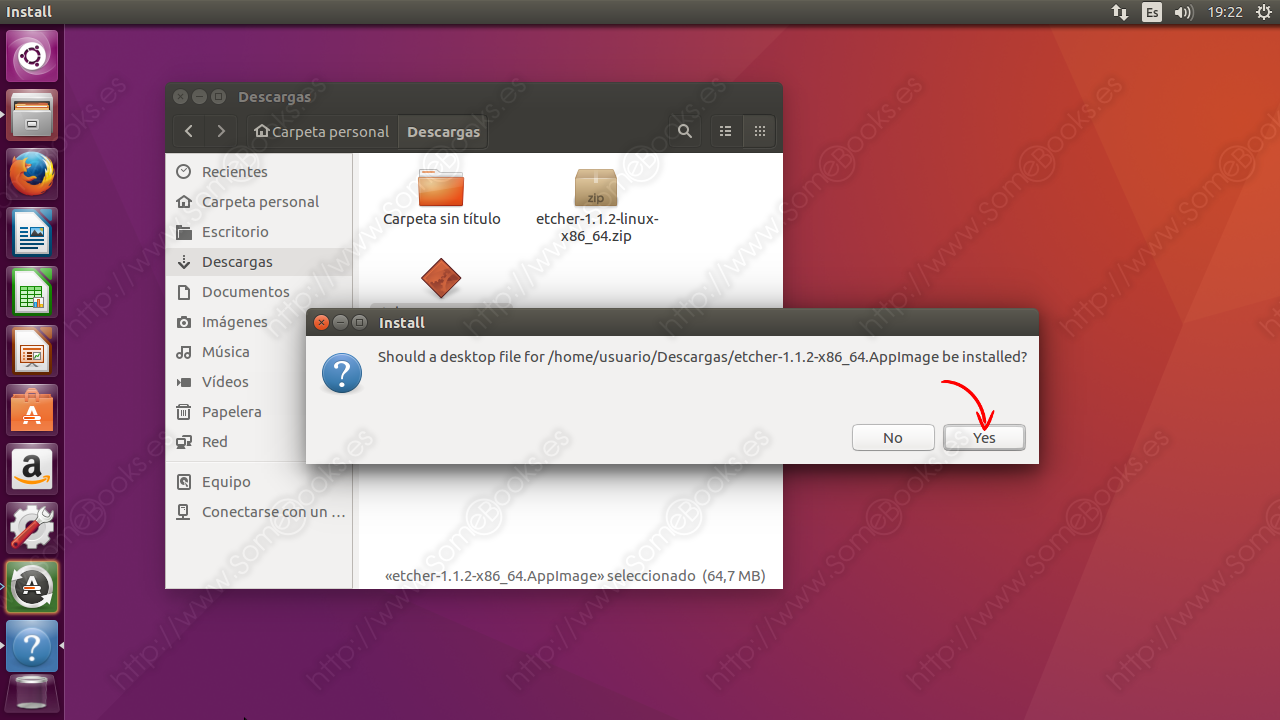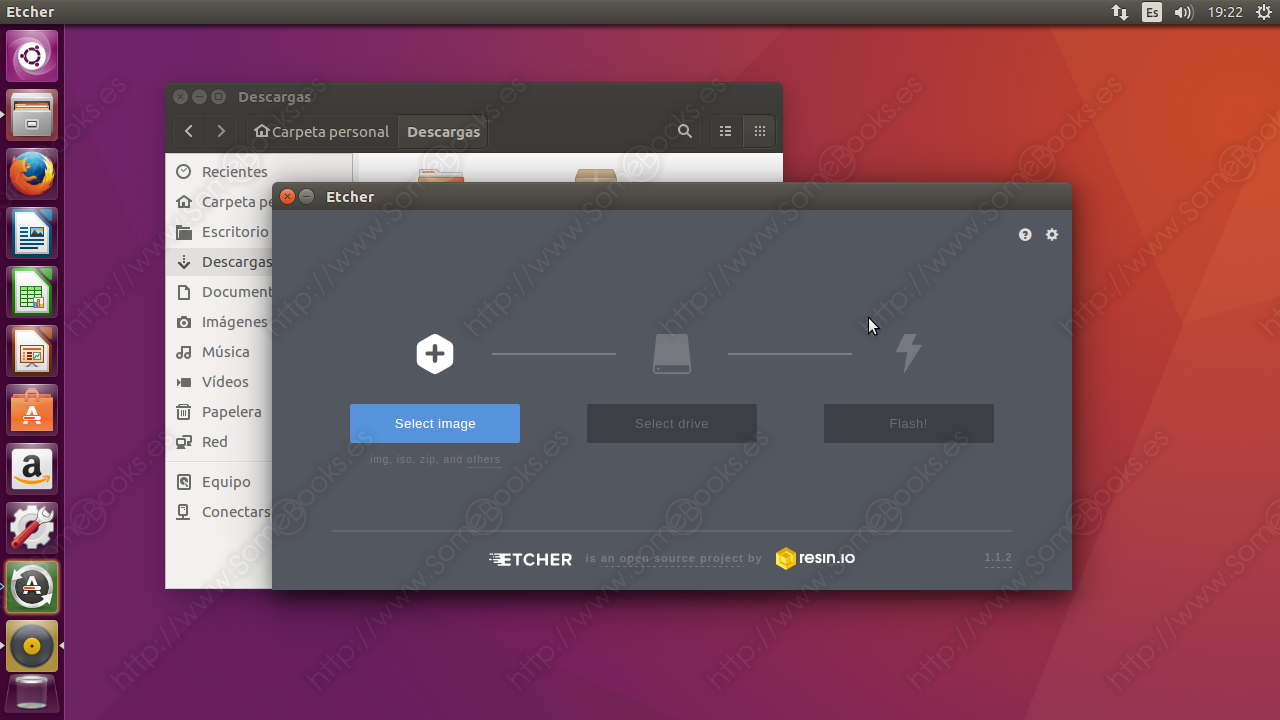Etcher (Parte 1): Una forma sencilla de crear dispositivos USB de instalación
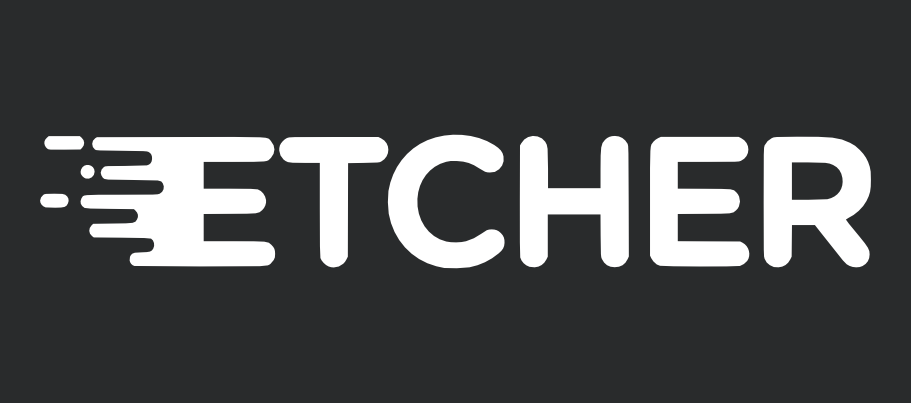 Ya hemos hablado en diferentes ocasiones de herramientas que nos permiten crear dispositivos USB de arranque, a partir de las imágenes ISO de instalación que suelen ofrecer los diferentes sistemas operativos (y algunas otras herramientas). Sin embargo, la herramienta que te presento hoy, aunque comparte ese objetivo, se diferencia en varios aspectos:
Ya hemos hablado en diferentes ocasiones de herramientas que nos permiten crear dispositivos USB de arranque, a partir de las imágenes ISO de instalación que suelen ofrecer los diferentes sistemas operativos (y algunas otras herramientas). Sin embargo, la herramienta que te presento hoy, aunque comparte ese objetivo, se diferencia en varios aspectos:
- Es una herramienta de software libre y código abierto publicada bajo licencia Apache 2.0.
- Es compatible con la mayoría de las distribuciones GNU/Linux, con Mac OSX a partir de la versión 10.9 y con Microsoft Windows a partir de la versión 7.
- Es muy fácil e intuitiva.
- Soporta dispositivos USB y tarjetas SD.
- Ha sido creado con tecnologías web para que su código sea fácilmente comprensible y modificable (HTML, JS, node.js y Electron).
- Evita la escritura accidental de los discos duros locales.
- Comprueba que la escritura se ha realizado de forma correcta.
- Puede ser ejecutada desde la línea de comandos, permitiéndonos automatizar su funcionamiento.
- … Y posiblemente alguna otra característica que mi dejo en el tintero.
Por todos esos motivos, pienso que esta herramienta merece que la tengamos en cuenta en nuestro cajón de programas de primeros auxilios.
Cómo obtener Etcher
Obtener Etcher es tan sencillo como visitar su página (https://etcher.io/). En ella, bajo una escueta explicación de su utilidad, encontrarás un botón de descarga que se ajustará al sistema operativo de tu ordenador (prometí que sería fácil).
Para el artículo de hoy usaremos un equipo con Ubuntu 16.04 LTS. Además, usaremos la instalación predeterminada, que consiste en un paquete AppImage. La ventaja de esta alternativa es que el programa será portable, permitiéndote que lo lleves en una memoria USB y puedas utilizarlo en cualquier equipo sin necesidad de instalarlo.
En cualquier caso, si prefieres una instalación más convencional, puedes recurrir a la página del proyecto en GitHub (https://github.com/resin-io/etcher) y seguir sus indicaciones para realizar una instalación a partir de su repositorio PPA.
Si quieres descargar el programa para otra plataforma, basta con hacer clic sobre la flecha que hay en la parte derecha del botón y, en la lista que aparece, elegir la opción adecuada.
Observa que las versiones para Windows también ofrecen una alternativa portable.
Una vez iniciada la descarga, el sistema nos avisa de que se trata de un archivo en formato zip y nos pide autorización para guardarlo en el disco.
Una vez concluida la descarga, sólo tenemos que hacer doble clic sobre el archivo para abrirlo.
Si estás utilizando Mozilla Firefox (como es mi caso), bastará con hacer clic sobre el icono de la barra de herramientas que identifica las descargas y, a continuación, doble clic sobre el nombre del archivo descargado.
En caso de que estés utilizando otro navegador web, puedes utilizar el explorador de archivos para desplazarte al lugar donde almacenas habitualmente las descargas y, entonces, hacer doble clic sobre el nombre del archivo.
Como se trata de un archivo comprimido, se abrirá el programa que nos permite gestionarlo (en el caso de Ubuntu, se utiliza el programa FileRoller).
Al hacerlo, aparecerá una nueva ventana que nos permite el lugar donde guardar el resultado de descomprimir el archivo. En nuestro caso, nos limitaremos a dejarlo en la carpeta de Descargas.
Un momento más tarde, la extracción se habrá completado.
Cómo ejecutar Etcher
Como hemos comentado más arriba, lo que hemos descargado es un paquete AppImage. Esto significa que contiene todos los componentes necesarios para su ejecución.
Si quieres saber más sobre este tipo de paquetes, puedes consultar nuestro artículo Programas portables en Ubuntu con paquetes AppImage.
De hecho, el único motivo que puede impedirnos ejecutar el programa son los permisos, por lo que, antes de nada, realizaremos una comprobación de los mismos.
Para comenzar, haremos clic, con el botón derecho del ratón, sobre el archivo con extensión .AppImage (de hecho, el que tiene extensión .zip ya puedes eliminarlo)
De este modo, obtendremos una ventana titulada Propiedades de, seguido del nombre del archivo. En ella seleccionaremos la solapa Permisos y nos aseguraremos de que se encuentra habilitada la opción Permitir ejecutar el archivo como un programa. Si no lo está, la marcamos.
Ya sólo quedará hacer doble clic sobre el archivo con extensión .AppImage para iniciar su ejecución. Al hacerlo, aparecerá una nueva ventana emergente con el texto Should a desktop file for xxx be installed?, donde xxx representa el nombre del archivo .AppImage con su ruta completa. En definitiva, lo que nos está preguntando es si debe instalar el archivo.
Un momento más tarde, tendremos en nuestra pantalla la ventana principal de Etcher.
… Aunque eso lo dejaremos para la segunda parte de este artículo. Espero que el contenido de hoy te haya resultado útil.